如何使用千视高清编码器与vMix进行SRT连接
Posted
tags:
篇首语:本文由小常识网(cha138.com)小编为大家整理,主要介绍了如何使用千视高清编码器与vMix进行SRT连接相关的知识,希望对你有一定的参考价值。
SRT是时下最热门的互联网传输协议,具备低延时、稳定可靠传输的优势特性,可广泛应用于远程制作、远程监看、异地互动等需要互联网远程传输场景。千视电子已加入SRT官方联盟,全系列H.264/265编解码器均支持SRT传输协议,且均支持Caller/Listener/ Rendezvous三种传输模式。接下来小编带你一起了解,如何使用千视高清编码器与vMix进行SRT连接,实现视频远程低延时传输。
一、vMix以Listener模式接收编码器推送过来的SRT流
1、打开vMix软件,依次点击左下角“Add Input”-“More”,选择“Stream/SRT”选项,界面如下所示
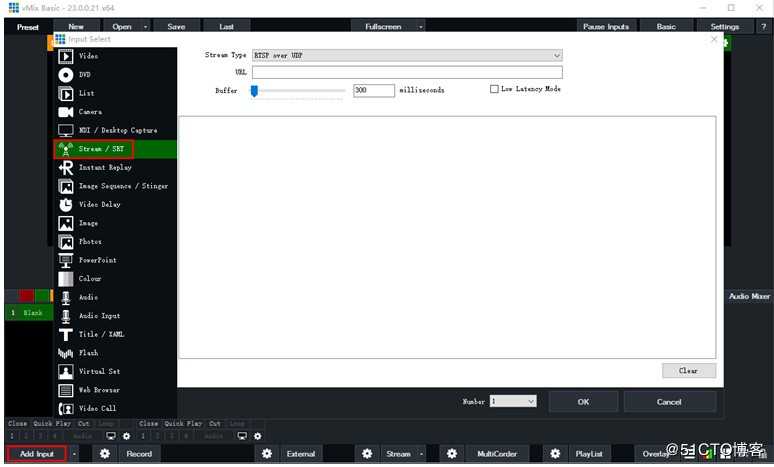
2、选择“Stream Type”为“SRT(Listener)”,依次配置“Port”、“Latency”、“Passphrase”(如果有需要)、
“Decoder Delay”等参数,点击“OK”完成配置。
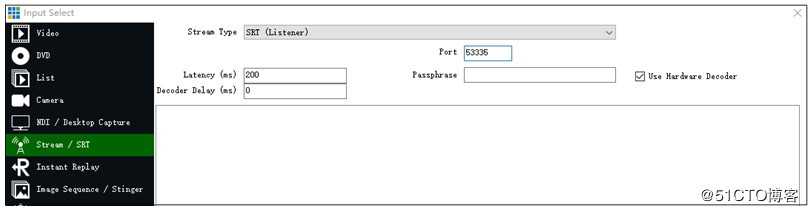
3、在vmix主界面,可以看到vmix已经在Input1窗口监听SRT流,无视频流输入的时候窗口显示为黑屏。
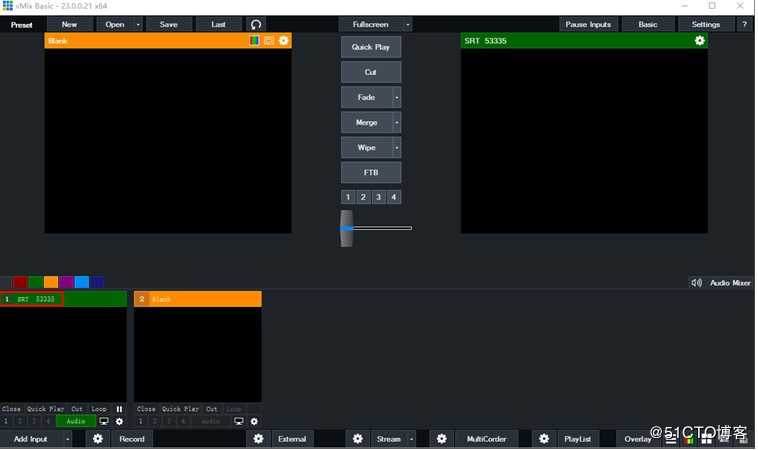
4、配置千视编码器作为Caller发起SRT连接,依次配置“握手模式”、“IP地址”、“端口”、“传输延迟”等参数(相关参数需要与vmix侧对应)
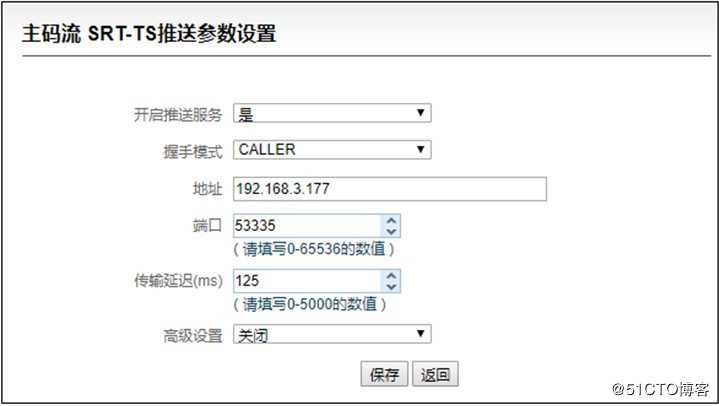
5、SRT正确连接上之后,vmix能够正常接收并显示编码器传输的视频图像。
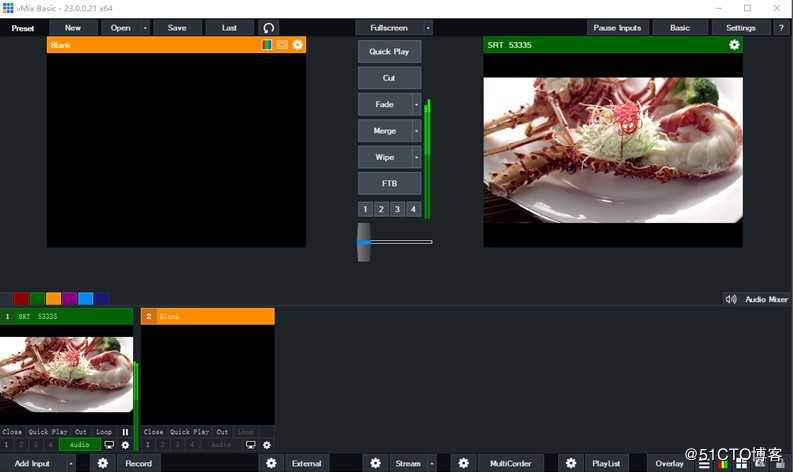
二、vMix以Caller模式推送SRT流至解码器
1、点击底部“External”左边的齿轮状按钮,选择“Output/NDI/SRT Settings”
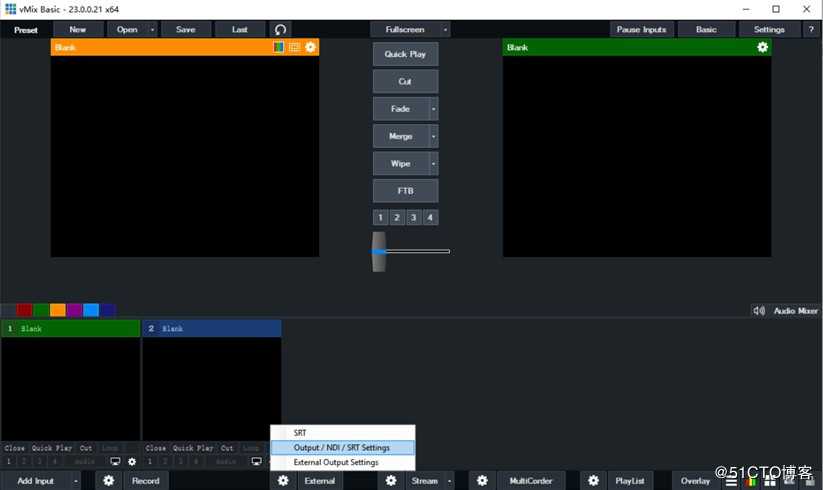
2、弹出Settings菜单,选择“Outputs/NDI/SRT”选项。“Output”的source选择所需要传输的视频源(如选择Input1,需保证Input1有视频信号)。
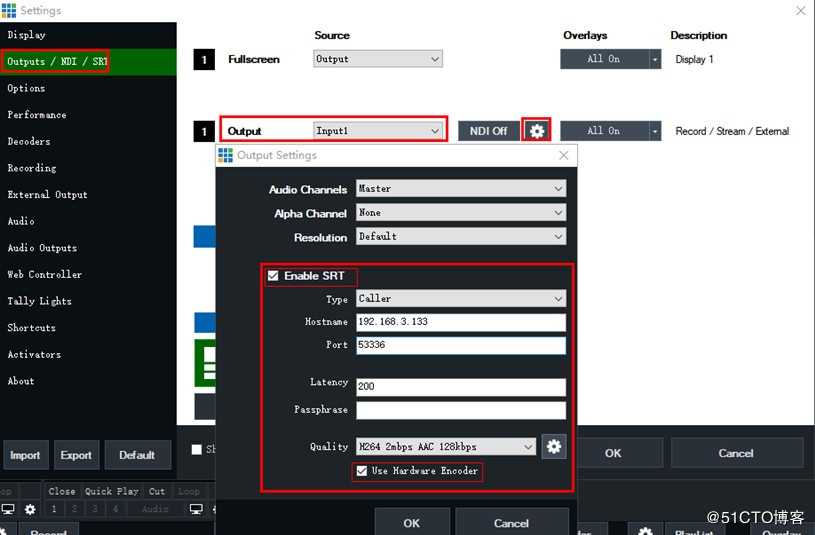
点击齿轮状设置按钮会弹出“Output Settings”的对话框,勾选“Enable SRT”,“Type”选择为“Caller”,“Hostname”、“Port”、
“Latency”、“Passphrase”“Quality”依次配置对应参数,勾选“Use Hardware Encoder”,点击“OK”确认。
(“Use Hardware Encoder”一般需要选择,可以提升编码能力)
3、在千视视频解码器,添加一个SRT类型视频源以接收SRT流,依次设置“名称”、“握手模式”为“Listener”,“端口号”和“传输延时”等参数与vmix配置一致。
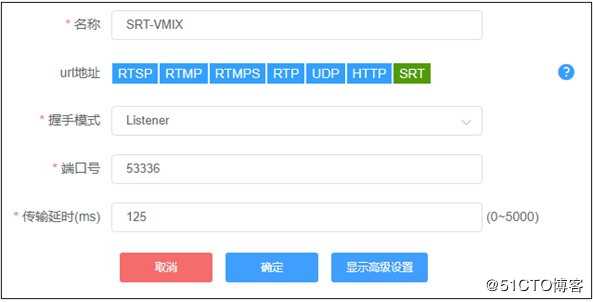
4、在解码器查看SRT握手连接是否正常,是否有视频图像输出。如果没有,可以点击“External”左侧齿轮状按钮的“SRT”-“Enable”选项,重新配置一次关闭再开启vmix推流(Enable代表开启推流状态)。
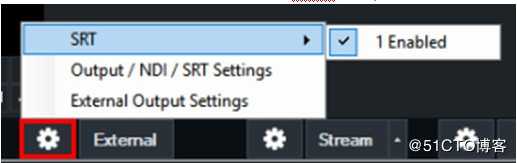
以上是关于如何使用千视高清编码器与vMix进行SRT连接的主要内容,如果未能解决你的问题,请参考以下文章
智勇电子最新H.265支持SRT协议编码器ZY-EDHV201发布